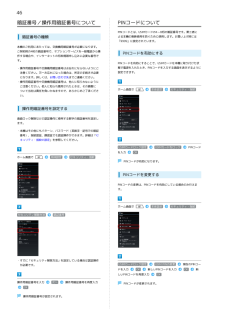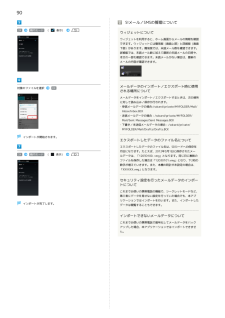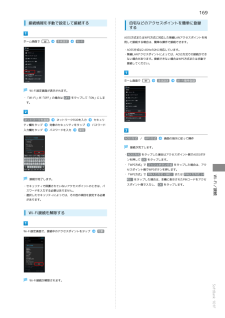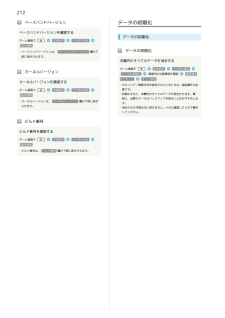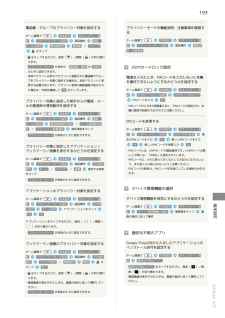Q&A
取扱説明書・マニュアル (文書検索対応分のみ)
"セキュリティ"3 件の検索結果
"セキュリティ"20 - 30 件目を表示
全般
質問者が納得はい、便利です。
50件までかなぁ、パスを覚えてくれるので、色々と便利です。
でも、ほとんど暗記している私って・・・・。
4804日前view8
全般
質問者が納得つ http://www.softbank.jp/mobile/info/personal/news/service/201211271211090000/
ここに写真付きで出ています。
承認するときに、多少のパケット通信で承認しないとダメですが。
一度、前のUSIMのデータが何かしら残っている可能性もあるので、オールリセットしたほうが良いかも。
また、この方法で出来なければ、メール→メニュー→設定→送受信→WiFi接続設定を押す
>101Fに家族間だけ通話無料でやり取り出来るUSIMカードを作...
4489日前view68
全般
質問者が納得自分も101F持ちです。
以前、RAMを空けるため、必要なさそうなセキュリティを無効化したためできなくなり。
面倒臭いので、オールリセットをしたことがあります。
一度、オールリセットを試してください。それでもダメなら基板の故障かも。
4260日前view82
2Gmail(メール)を作成/送信する..................................... 96受信したGmail(メール)を確認する................................. 97保存されているGmail(メール)を管理する....................... 98インターネットメールを利用する..................................... 102インターネットを利用する............................................... 105カメラ静止画/動画を撮影する................................................... 110カメラの設定を行う.......................................................... 112人物の顔を認識して活用する(サーチミーフォーカス).. 114バーコードを読み取る.....................................................
15電池パックを取り付ける/取り外すSDカード内データを消去必ず電源を切った状態で行ってください。ご利用にあたって電池パックを取り付ける電池カバーを取り外すSDカード内データを消去・○の位置(凹部)に指をかけて、電池カバー内側のツメが外れるまで矢印の方向(垂直)に持ち上げます。電池パックを取り付けるすべて消去・電池パックの(+)(-)が表示されている面を上にして、端子部分を本体の端子部分に合わせてから()、矢印()の方向に取り付けます。電池カバーを取り付けるSDカード内のデータがすべて消去されます。・セキュリティ解除方法を設定している場合は、認証操作が必要です。SDカード利用時のご注意データについてSDカードの登録内容は、事故や故障によって、消失または変化・電池カバーの向きを確認して本体に載せ、周辺および中央付近を矢印の方向になぞるようにしてしっかりと押し、電池カバー全体に浮きがないことを確認します。してしまうことがあります。大切なデータは控えをとっておくことをおすすめします。なお、データが消失または変化した場合の損害につきましては、当社では責任を負いかねますのであらかじめご了承ください。データの読み出し中/...
46暗証番号/操作用暗証番号についてPINコードについてPINコードとは、USIMカードの4~8桁の暗証番号です。第三者に暗証番号の種類よる本機の無断使用を防ぐために使用します。お買い上げ時には「9999」に設定されています。本機のご利用にあたっては、交換機用暗証番号が必要になります。ご契約時の4桁の暗証番号で、オプションサービスを一般電話から操作する場合や、インターネットの有料情報申し込みに必要な番号です。PINコードを有効にするPINコードを有効にすることで、USIMカードを本機に取り付けた状・操作用暗証番号や交換機用暗証番号はお忘れにならないようにご注意ください。万一お忘れになった場合は、所定の手続きが必要態で電源を入れたとき、PINコードを入力する画面を表示するように設定できます。になります。詳しくは、お問い合わせ先までご連絡ください。・操作用暗証番号や交換機用暗証番号は、他人に知られないようにご注意ください。他人に知られ悪用されたときは、その損害について当社は責任を負いかねますので、あらかじめご了承くださホーム画面で本体設定セキュリティ・指紋い。操作用暗証番号を設定する画面ロック解除などの認証操作に...
43姓を入力名入力欄をタップ名を入力次へセキュリティ保護用の質問欄をタップして質問をタップ力欄をタップ次へ今は設定しないパスワードを入力答え入次へパスワードの再入力欄をタップワードを再度入力(確認用)同意する基礎知識/基本操作メールアドレスを入力答えを入力パス次へ表示された文字を入力次へ・歪んだ文字が表示されます。文字が読みづらい場合は、何か違う文字を入力して 次へ をタップしてください。違う文字が表示さ予備のメールアドレス入力欄をタップ予備のメールアドレスをれます。入力スキップ次へGoogleアカウントの追加が完了します。・Googleアカウントの作成が2つ目以降の場合は、引き続き同期設ん。SoftBank 101F定を行う画面が表示されます。・本機はGoogleアカウントによるバックアップには対応していませ
48指紋センサーで解除するスリープモードと画面ロックを解除します。指紋センサーは、押す/指をスライドさせるという2通りの操作があります。手書き検索についてホーム画面で文字を手書き入力することでアプリケーションなどを検索できます。手書き検索を利用するスリープモード中に指紋センサーを押す画面ロック解除画面が表示されます。ホーム画面でをロングタッチ画面を指でスライドし、文字を入力指紋センサーに指をスライドさせる画面ロックが解除されます。・指紋センサーを押したあとに、一度指を離してからスライドさせてください。・「画面ロックの認証設定」をONにしているときは「セキュリティ解除方法」で設定した認証操作を行うとロックが解除されます。ただし、「セキュリティ解除方法」を「指紋」に設定し、登録している指をスライドさせた場合は、認証操作は必要ありません。画面ロック解除画面の操作マナーモードを設定/解除するを左にドラッグ/を右にドラッグ検索結果が表示されます。・ホーム画面で手書き検索の検索対象を設定するホーム画面でカメラを起動するにタッチしたまま手書き検索 開始 をタップしても手書き検索を利用できます。ホーム設定対象の検索項目をタッ...
47PINコードのご注意画面をロックするまたは指PINコードの入力を3回間違えると、PINロック状態になります。一定時間何も操作しないと、画面がロックされます。その際は、PINロック解除コード(PUKコード)が必要となりま紋センサーを押して手動で画面をロックすることもできます。電池す。PINロック解除コードについては、お問い合わせ先までご連パックの消耗を抑えられ、タッチパネル操作を受け付けなくなるの絡ください。PUKコードを10回間違えると、USIMカードがロッで誤動作を防ぐことができます。クされ、本機が使用できなくなります。その際には、ソフトバンクショップにてUSIMカードの再発行(有償)が必要になりまスリープモード中に基礎知識/基本操作画面ロックを解除するす。画面ロック解除画面が表示されます。・を押しても操作できます。にタッチしたまままでドラッグ画面ロックが解除されます。・「画面ロックの認証設定」をONにしているときは「セキュリティ解除方法」で設定した認証操作を行うとロックが解除されます。また、認証画面で 緊急通報 をタップするとダイヤルパッドが表示され、緊急通報をすることができます。SoftBank 1
90S!メール/SMSの管理についてOK機内モード (表示)ウィジェットについてウィジェットを利用すると、ホーム画面からメールの情報を確認できます。ウィジェットには簡易版(画面上部)と詳細版(画面下部)があります。簡易版では、未読メール数を確認できます。詳細版では、未読メール数に加えて最新の未読メールの日時や、本文の一部も確認できます。未読メールがない場合は、最新のメールの内容が確認できます。対象のファイルを選択メールデータのインポート/エクスポート時に使用される場所についてOKメールデータをインポート/エクスポートするときは、次の場所に対して読み込み/保存が行われます。・受信メールデータの場合:/sdcard/private/MYFOLDER/Mail/Inbox/Inbox.BCK・送信メールデータの場合:/sdcard/private/MYFOLDER/Mail/Sent Messages/Sent Messages.BCK・下書き/未送信メールデータの場合:/sdcard/private/MYFOLDER/Mail/Drafts/Drafts.BCKインポートが開始されます。エクスポートしたデータのフ...
169接続情報を手動で設定して接続する自宅などのアクセスポイントを簡単に登録するAOSS方式またはWPS方式に対応した無線LANアクセスポイントを利ホーム画面で本体設定Wi-Fi用して接続する場合は、簡単な操作で接続できます。・AOSS方式は2.4GHzのみに対応しています。・無線LANアクセスポイントによっては、AOSS方式での接続ができない場合があります。接続できない場合はWPS方式または手動で接続してください。ホーム画面で本体設定Wi-Fi簡単登録Wi-Fi設定画面が表示されます。・「Wi-Fi」が「OFF」の場合は OFF をタップして「ON」にします。ネットワークを追加ネットワークSSIDを入力ティ欄をタップ対象のセキュリティをタップ入力欄をタップパスワードを入力セキュリパスワード保存AOSS方式 / WPS方式画面の指示に従って操作接続が完了します。・ AOSS方式 をタップした場合はアクセスポイント側でAOSSボタンを押して OK をタップします。・「WPS方式」で プッシュボタン方式 をタップした場合は、アクセスポイント側でWPSボタンを押します。接続が完了します。桁) をタップした場合は、本...
212データの初期化ベースバンドバージョンベースバンドバージョンを確認するホーム画面で本体設定その他の設定データの初期化端末情報・ベースバンドバージョンは、 ベースバンドバージョン 欄の下部に表示されます。本機内のすべてのデータを消去するホーム画面でカーネルバージョンデータの初期化をリセットカーネルバージョンを確認するホーム画面でデータの初期化本体設定その他の設定携帯端末すべて消去・セキュリティ解除方法が設定されているときは、認証操作が必その他の設定要です。・初期化すると、本機内のすべてのデータが消去されます。事端末情報・カーネルバージョンは、 カーネルバージョン 欄の下部に表示されます。前に、必要なデータはバックアップを取ることをおすすめします。・消去された内容は元に戻せません。十分に確認したうえで操作してください。ビルド番号ビルド番号を確認するホーム画面で本体設定画面内の注意事項を確認本体設定その他の設定端末情報・ビルド番号は、 ビルド番号 欄の下部に表示されます。
193電話帳・グループのプライバシー対象を設定するホーム画面で紋本体設定プライバシーモード設定メールの設定電話帳設定プライバシーモードの機能説明・注意事項を確認するセキュリティ・指認証操作電話・本体設定セキュリティ・指プライバシーモード設定認証操作機能説明・注意事項をタップ・ホーム画面で紋電話帳 / グループをタップするたびに、設定()/解除()が切り替わります。USIMカードロック設定・ プライバシーモード が有効で、 電話帳・履歴 が 非表示のときに設定できます。・本体アカウント以外のアカウントに登録された電話帳やグループをプライバシー対象に指定する場合は、本体アカウントに変更する必要があります。アカウント変更の確認画面が表示され電源を入れたとき、PINコードを入力しないと本機を操作できないようにするかどうかを設定するホーム画面でた場合は、内容を確認して OK をタップします。紋プライバシー対象に指定した相手からの電話・メールの着信時の通知動作を設定するホーム画面で紋本体設定プライバシーモード設定メールの設定電話・着信通知動作設定 / メール通知動作設定 / プライバシー新着通知セキュリティ・指USIMカ...
- 1